
Як підключити принтер до ноутбука: методи. Як підключити принтер до ноутбука через Wi-Fi, без інсталяційного диска? Як встановити принтер для друку та надрукувати з ноутбука: інструкції
У цій статті ви дізнаєтесь, як підключити принтер до ноутбука через Wi-Fi та як друкувати принтер.
Навігація
Принтер - це зовнішній пристрій апаратного виходу, який приймає електронні дані, що зберігаються на комп’ютері чи іншому пристрої, і створює свою друковану копію.
Які типи принтерів існують?
Нижче наведено список усіх типів комп'ютерних принтерів. Сьогодні найпоширенішими принтерами, які використовуються з комп’ютером, є реактивні та лазерні принтери.
- 3D -принтер
- Принтер All-in-One (AIO)
- Матричний принтер
- Струменевий принтер
- Лазерний принтер
- Світлодіодний принтер
- Багатофункціональний принтер (MFP)
- Сюжет
- Тепловий принтер
Інтерфейси принтера
Існує кілька способів, якими принтер може підключитися та взаємодіяти з комп'ютером (званими інтерфейсами). Сьогодні найпоширенішими типами з'єднання є USB-кабель або Wi-Fi. Нижче наведено повний перелік кабелів та інтерфейсів, які використовуються для підключення комп'ютера до принтера.
- CAT5
- Феєрид
- MPP-1150
- Паралельний порт
- SCSI
- Серійний порт
- USB
- Wifi
Як встановити принтер на ноутбуці?

У цьому випадку у нас є принтер, тому наша система повинна це визначити. Якщо принтер був виявлений системою, то ви далі дізнаєтесь, як встановити його на ПК.
Отже, давайте подивимось на кроки встановлення принтера:
- Перш за все, вам потрібно відкрити меню "Почати". Тоді вам потрібно натиснути на напис "Пристрої та принтери".

- Тепер ви перебуваєте в меню, яке відображає поточне з'єднання всіх пристроїв на вашому комп’ютері. Якщо цей список має принтер із іменем, вам потрібно буде натиснути на нього PKM та натиснути на точку "Використовуйте за замовчуванням."

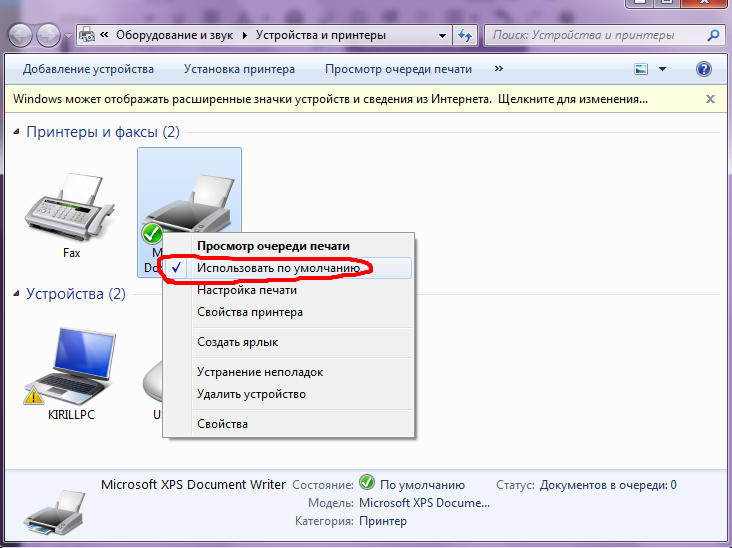
- Після того, як ви завершили вищезазначені дії, вам доведеться перезапустити комп'ютер, щоб у вас була можливість друкувати документи через принтер.
Через Wi-Fi
Існує кілька відомих методів підключення принтера до комп'ютера за допомогою технології WiFi:
- Вручну
- Встановлюючи спеціальну програму
- Через WPS
Перш ніж почати встановлювати принтер через Wi -Fi, слід дізнатися, чи підтримує він Smart Install (як правило, він доступний для всіх пристроїв брендів HP). Для запуску друкарського обладнання потрібен USB -адапттер. Меню налаштувань, яке користувач вибирає для підключення через мережу Wi-Fi, дотримуючись наведених вище інструкцій. Після завершення налаштувань кабель вимкнеться, і робота триватиме без нього.
Як підключити пристрій через WPS? Варто зазначити, що цей метод з'єднання є найпростішим. Дійсно, для того, щоб принтер підключився до ПК, достатньо натиснути кнопку WPS, яка розташована на принтері.
Але виконання ручної установки набагато безпечніше, ніж через WPS. Для цього знадобиться назва мережі та пароля:
- Увімкніть свій принтер.
- Перейдіть до розділу WLAN. Після цього розпочнеться пошук доступних мереж. Виберіть необхідну точку доступу та увійдіть у неї.
Через USB
Використовуючи USB -кабель, ви можете підключити принтер з ноутбуком. Ця функція доступна для версій Windows, за винятком версій 95/98. Таким чином, функціонування принтера через USB -кабель проводиться і підтримується операційними системами Windows XP та вище.
Без диска, USB -кабель та Wi -Fi
На жаль, вам будуть доступні лише деякі варіанти, але ці варіанти включатимуть основний друк. Якщо ви хочете не лише надрукувати, але й працювати з кольором та налаштувати дизайн, то вам рекомендується завантажити самі драйвери.
Зрозумійте принципи встановлення принтера, які драйвери йому потрібні, як друкувати документи через ноутбук та багато іншого, набагато простіше побачити та вивчити все це за допомогою відео-перемикання. Переглянувши відео, ви втратите всі питання щодо встановлення та використання принтера.
Як підключити принтер Dell через Wi -Fi?
Встановлення бездротового принтера на робочому місці дозволяє вашим працівникам надсилати документи для друку, не залишаючи робочої області. Налаштування принтера, який підтримує технологію Wi-Fi, також може допомогти згладити ваш робочий простір, що дозволяє уникати довгих друкарських кабелів. Як тільки ваш принтер Dell активний у бездротовій мережі вашої компанії, ви можете надіслати його завдання для друку через діалогове вікно "Печатка"Доступний у більшості програм Windows.
- Вставте диск для встановлення програмного забезпечення, що постачається з принтером Dell, на оптичний привід вашого комп'ютера та перейдіть до автоматичної установки програмного забезпечення Dell Printer.
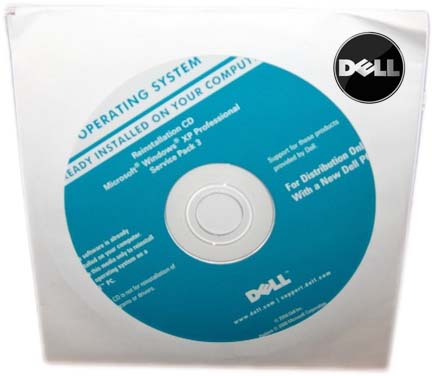
- Переконайтеся, що ви встановлюєте комп'ютерне програмне забезпечення у вашій компанії Wi-Fi Network.
- Перш за все, вам потрібно підключити принтер до комп'ютера за допомогою USB -кабелю, прикріпленого до пристрою.
- Тоді вам потрібно відкрити головне меню "Почати",а потім виберіть елемент "Програми".
- Клацати "Принтер Dell" та натисніть "Дім принтера Dell".
- Перейдіть на вкладку "Налаштування" та натисніть "Утиліта бездротових налаштувань."
- Виберіть бездротову мережу вашої компанії зі списку доступних мереж та натисніть кнопку "Продовжуйте".
- Введіть пароль для доступу до мережі Wi-Fi. Якщо з питанням з'являється діалогове вікно Pop -Up, чи хочете ви дозволити програмному забезпеченню Dell доступ до вашої мережі, натисніть кнопку "ГАРАЗД" або "Продовжуйте".
- Коли з’являється запит, відключіть USB -кабель принтера. Пристрої в мережі Wi-Fi вашої компанії тепер можуть друкувати документи через бездротову мережу на принтері Dell.
